- in အန်းဒရွိုက် by admin
Uninstall မလုပ်ဘဲ Android App ကို အဆင့်နှိမ့်နည်း

Android အက်ပ်ကို အဆင့်နှိမ့်ချပါ။
သင်သည် အက်ပ်တစ်ခုကို အပ်ဒိတ်လုပ်ပြီး သင်နှစ်သက်သော အင်္ဂါရပ်များထဲမှ တစ်ခုကို အပလီကေးရှင်းမှ ပျောက်ကွယ်သွားခြင်း ဖြစ်ဖူးပါသလား။ ဤကိစ္စတွင်၊ သင်၌ကျန်ရှိသော တစ်ခုတည်းသောရွေးချယ်မှုသည် ဖြုတ်ချခြင်းမပြုဘဲ Android အဆင့်နှိမ့်ချသည့်အက်ပ်ဖြစ်သော်လည်း ယင်းအခြေအနေတွင် သင်သည် သင်၏ဒေတာအားလုံးကို ဆုံးရှုံးသွားနိုင်သည်။ ထို့ကြောင့်၊ သင်သည် ဒေတာမဆုံးရှုံးဘဲ android app ကို အဆင့်နှိမ့်ရန် လုပ်ထုံးလုပ်နည်းတစ်ခုကို လုပ်ဆောင်ရမည်ဖြစ်သည်။

Uninstall မလုပ်ဘဲ Android App ကို အဆင့်နှိမ့်နည်း
အချို့သော အက်ပ်အင်္ဂါရပ်များသည် ၎င်း၏အသုံးပြုသူအတွက် မည်မျှအဓိပ္ပာယ်ရှိသည်ကို ကျွန်ုပ်တို့သိပြီး အပ်ဒိတ်တစ်ခုသည် သင့်အား အပ်ဒိတ်လုပ်ထားသောအက်ပ်ဖြင့် တစ်နည်းနည်းဖြင့် စီမံခန့်ခွဲခြင်း သို့မဟုတ် အက်ပ်အား အဆင့်နှိမ့်ချရန် အပိုအားထုတ်ပါက သင့်အား အပ်ဒိတ်တစ်ခုမှ ချန်လှပ်ထားနိုင်သည်။ ထို့အပြင်၊ ကျွန်ုပ်တို့သည် google play ဝန်ဆောင်မှုများကို အဆင့်နှိမ့်နည်းနှင့် အက်ပ်ပလေးစတိုးကို အဆင့်နှိမ့်နည်းအတွက် အပိုသင်ခန်းစာတစ်ခု ထပ်ထည့်ထားပါသည်။
ADB ကိုအသုံးပြုရန်အတွက် ကြိုတင်လိုအပ်ချက်များ
အက်ပ်ကို မဖြုတ်ဘဲ Android အဆင့်နှိမ့်ချခြင်းမပြုမီ သင့်စမတ်ဖုန်းနှင့် ကွန်ပြူတာစနစ်ကို အဆင့်နှိမ့်ရန်အဆင်သင့်ဖြစ်စေရန် အဆင့်အချို့ကို ဦးစွာလုပ်ဆောင်ရပါမည်။ ပထမအဆင့်မှာ USB Debugging ကိုဖွင့်ရန်ဖြစ်သည်- အောက်ပါနည်းလမ်းများကို အသုံးပြု၍ သင့် Android စက်တွင် ဤအဆင့်ကို လုပ်ဆောင်ရန် လိုအပ်သည်-
ဒါ့အပြင်ကိုကြည့်ပါ:
App Discover မျက်နှာပြင်မှ Samsung Discover Option ကို Disable လုပ်နည်း
Android တွင် ဖျက်လိုက်သော အက်ပ်အိုင်ကွန်များကို ပြန်လည်ရယူနည်း
သင့် Android ဖုန်းတွင် အက်ပ်များကို ဖြုတ်ရန် သို့မဟုတ် ဖျက်နည်း
Android တွင် Netflix Cookies များကို မည်ကဲ့သို့ ဖျက်မည်နည်း။
Android အတွက် WhatsApp တွင် Memoji စတစ်ကာများကို အသုံးပြုနည်း
USB Debugging ကိုဘယ်လိုပြောင်းမလဲ။
1. Settings ကိုဖွင့်ပြီး System option ကိုနှိပ်ပါ။
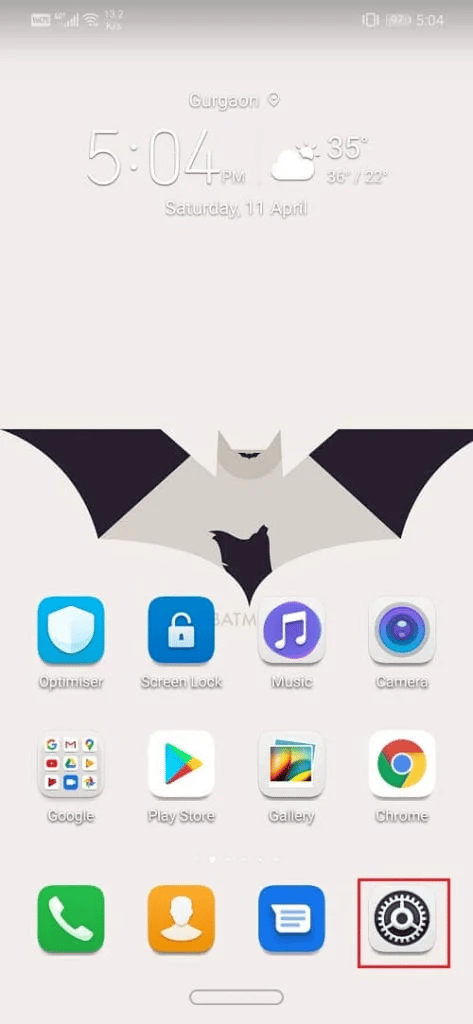
2. System Tab သို့သွားပြီး ဖွင့်ရန် နှိပ်ပါ။
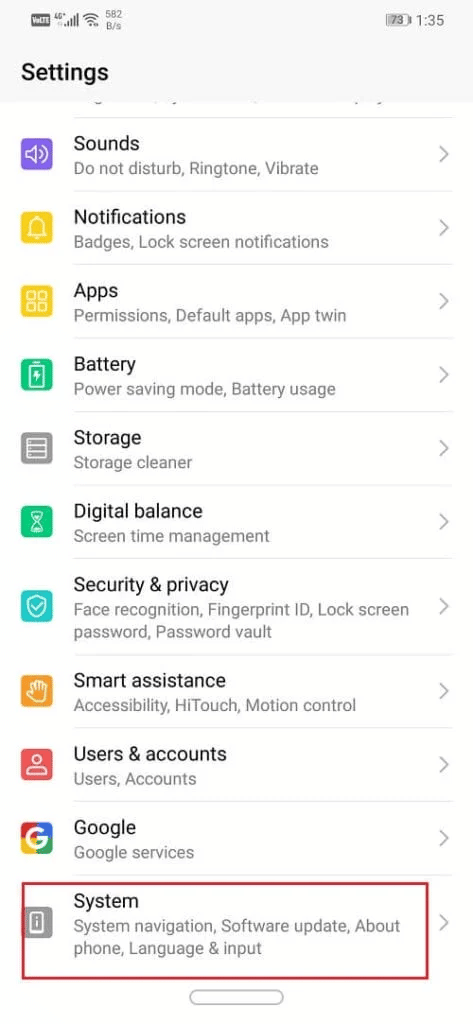
၂။ ယခုကိုနှိပ်ပါ Developer ရွေးချယ်မှု ခုနစ်ကြိမ်မှ ရှစ်ကြိမ်
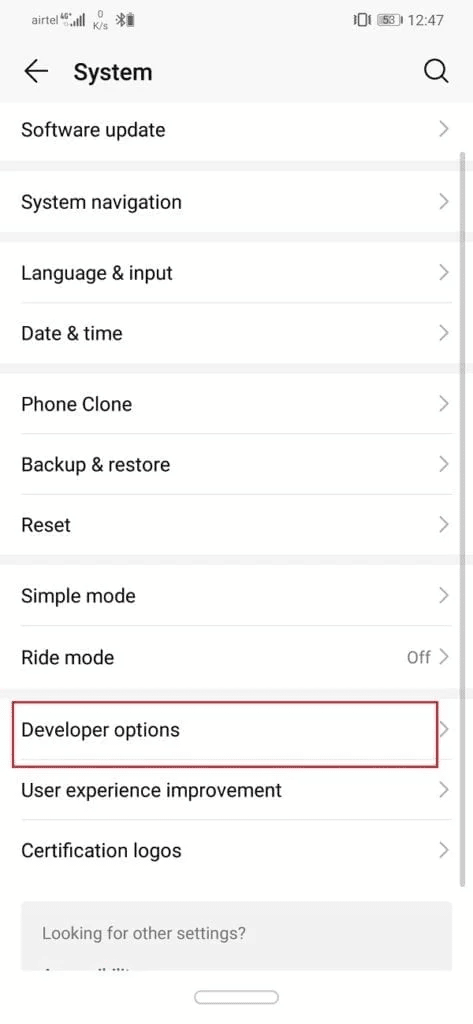
4. ဆော့ဖ်ဝဲရေးသားသူရွေးချယ်စရာများတွင် အောက်သို့ဆင်းပါ။ debugging အပိုင်း
5. ခလုတ်ကိုနှိပ်ပါ။ USB Debugging
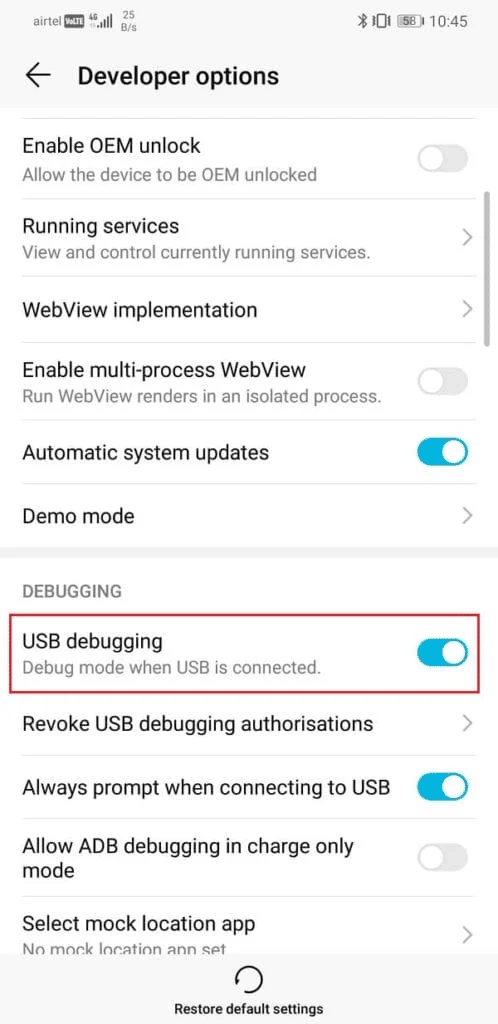
နောက်တစ်ဆင့်မှာ သင်၏ PC တွင် ADB ကို ဒေါင်းလုဒ်လုပ်ပြီး ထည့်သွင်းရန်ဖြစ်သည်။ အလားတူလုပ်ဆောင်ရန် နောက်အပိုင်းရှိ အဆင့်များကို လိုက်နာပါ။
ဒါ့အပြင်ဖတ်ရန်: ဆာဗာ RPC မှ အချက်အလက်ရယူခြင်း အမှားကို ပြင်ဆင်ပါ။
Windows တွင် ADB ကို ဒေါင်းလုဒ်လုပ်ပြီး ထည့်သွင်းနည်း
၁ download စာမျက်နှာတွင် platform tools တွေအတွက်၊Android SDK.
2 ။ ယင်းကိုကလစ်နှိပ်ပါ Windows အတွက် SDK Platform-Tools ဆက်လုပ်ရန် ခလုတ် သင်အသုံးပြုနေသောလည်ပတ်မှုစနစ်ပေါ် မူတည်၍ အခြားအခြားရွေးချယ်စရာများမှလည်း သင်ရွေးချယ်နိုင်ပါသည်။
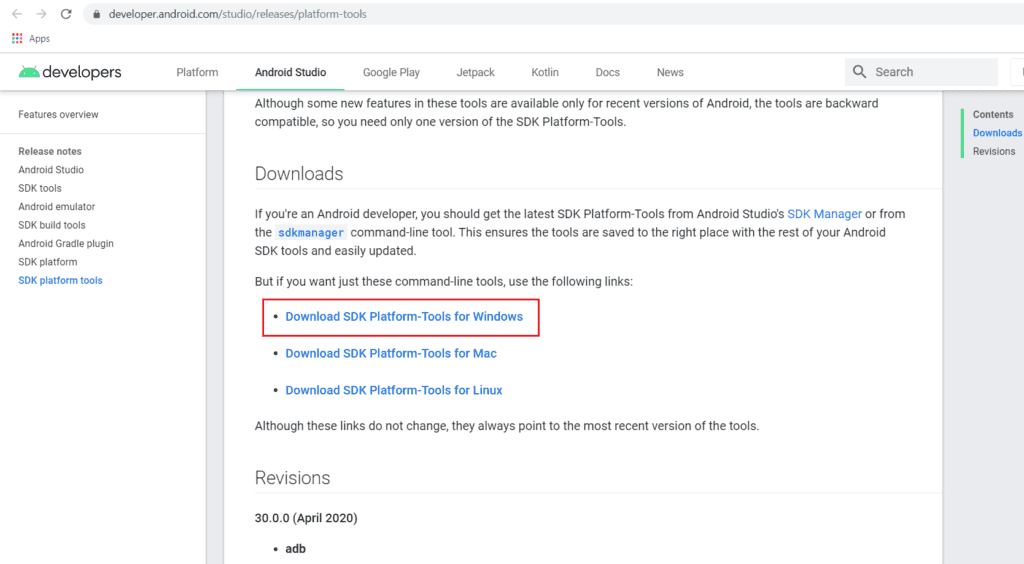
3 ။ ယင်းကိုကလစ်နှိပ်ပါ ဒေါင်းလုပ် စည်းမျဥ်းစည်းကမ်းများကို အသိအမှတ်ပြုပြီးနောက် ခလုတ်ကိုနှိပ်ပါ။
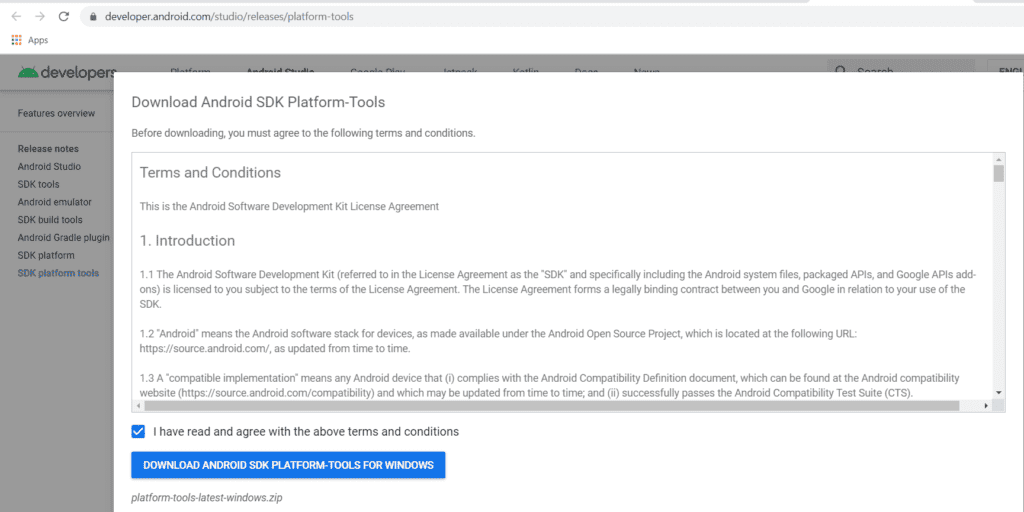
4. ဇစ်ဖိုင်ကို ဒေါင်းလုဒ်လုပ်ပြီးနောက်၊ tool kit ဖိုင်များကို သိမ်းဆည်းလိုသည့်နေရာတွင် ထုပ်ပိုးလိုက်ပါ။
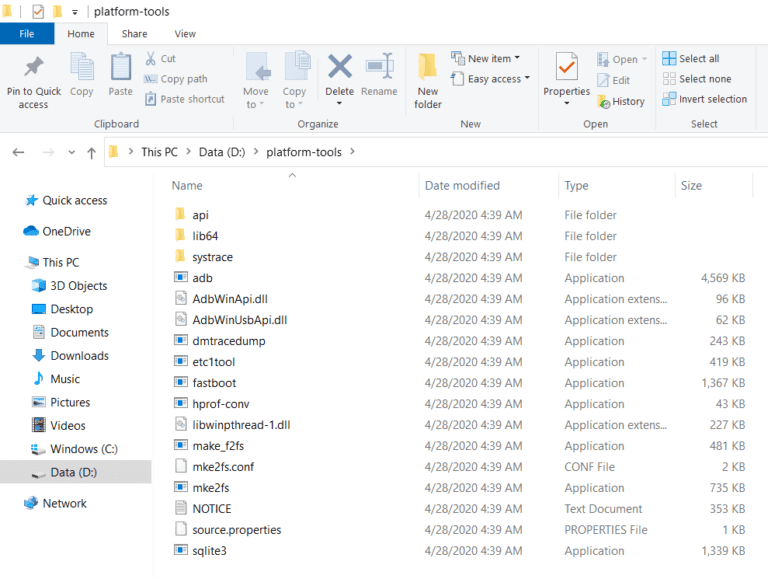
ယခု ကျွန်ုပ်တို့သည် လုပ်ထုံးလုပ်နည်း၏ တတိယနှင့် နောက်ဆုံးအဆင့်ကို လုပ်ဆောင်ပါမည်။
ဒေတာမဆုံးရှုံးဘဲ Android အက်ပ်ကို အဆင့်နှိမ့်နည်း
ဒေတာမဆုံးရှုံးဘဲ android အက်ပ်ကို အဆင့်နှိမ့်ရန် ADB က မှန်ကန်စွာ စီစဉ်သတ်မှတ်ထားကြောင်းနှင့် ADB ညွှန်ကြားချက်များကို အသုံးပြု၍ APK ထည့်သွင်းရန် ရှေ့ဆက်မလုပ်ဆောင်မီ ချိတ်ဆက်ထားသည့် စက်ပစ္စည်းကို အသိအမှတ်ပြုထားကြောင်း သေချာပါစေ။
1. သင်၏ချိတ်ဆက်ပါ။ အန်းဒရွိုက် စမတ်ဖုန်းကို သင့်ကွန်ပြူတာသို့ဖွင့်ပါ၊ ထို့နောက် ဖွင့်ပါ။ SDK ပလပ်ဖောင်း-တူးလ်များ ဖိုင်တွဲ။
၁ APK အဆင့်နှိမ့်လိုသောအက်ပ်၏ဗားရှင်း။ ၎င်းကိုရှာဖွေခြင်းဖြင့် ပြီးမြောက်နိုင်မည်ဖြစ်သည်။ APKMirror.
3. ထုတ်ယူထားသော APK ထဲသို့ ကူးထည့်ပါ။ ADB ဖိုင်တွဲ သင်ဒေါင်းလုဒ်လုပ်ထားသည်။
4. အောက်ကိုဖိထားပြီး ညာကလစ်နှိပ်ပါ။ shift key ဤဖိုဒါတွင်။ ကိုရွေးချယ်ပါ။ ဤနေရာတွင် Command window ကိုဖွင့်ပါ။ မီနူးမှရွေးချယ်မှု။ ကိုနှိပ်ပါ။ ဤနေရာတွင်ပွင့်လင်း PowerShell ပြတင်းပေါက် အကယ်၍ command window တွင်ဖွင့်ခြင်း option မရှိပါ။
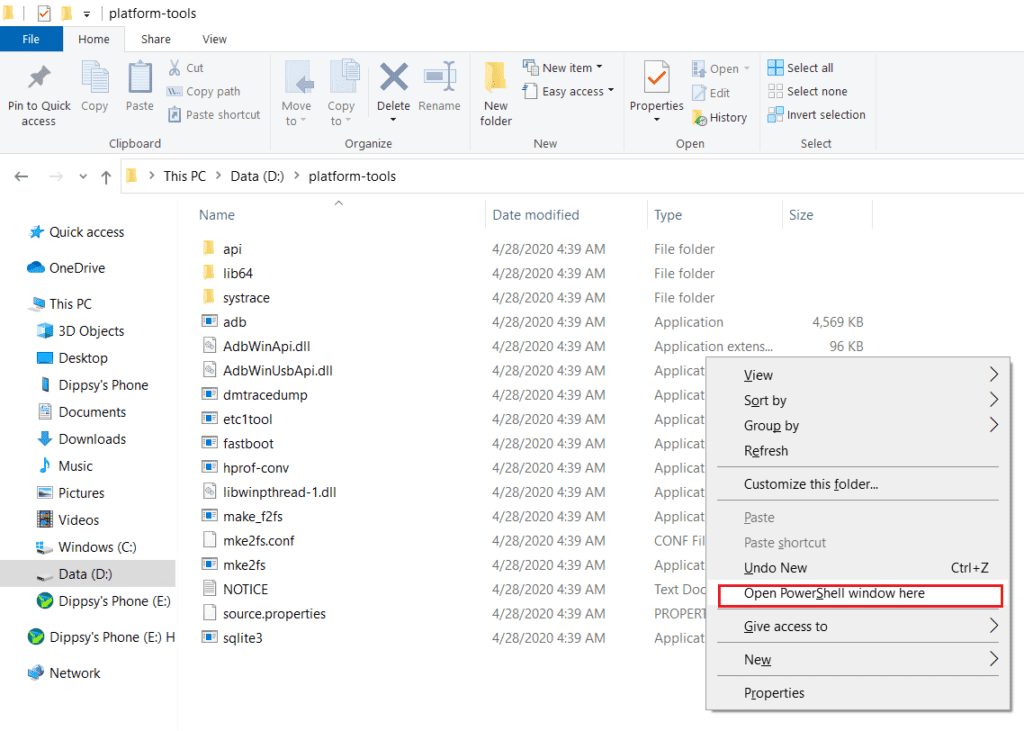
၁။ အောက်ပါအတိုင်းရိုက်ပါ အမိန့် အခု PowerShell ဝင်းဒိုး:
adb Instagram.apk /sdcard/Insta.apk adb shell pm -r -d /sdcard/Insta.apk ကို install လုပ်ပါ။
မှတ်စု: ဤနေရာတွင် ဖိုင်များကို အောက်ပါနည်းလမ်းဖြင့် အမည်ပြောင်းလိုက်သည်- Instagram.apk သည် မူရင်းဖိုင်၏အမည်ဖြစ်ပြီး Insta.apk သည် သင်နှစ်သက်ရာ အဆင့်နှိမ့်ထားသောဗားရှင်းအတွက် ပေးထားသော အမည်အသစ်ဖြစ်သည်။
ဒါ့အပြင်ဖတ်ရန်: Android စက်ပစ္စည်းတွင် လောလောဆယ်ဒေါင်းလုဒ်လုပ်၍မရပါက ဖြေရှင်းရန် နည်းလမ်း 12 ခု
Google Play ဝန်ဆောင်မှုများကို အဆင့်နှိမ့်နည်း
google play ဝန်ဆောင်မှုများကို အဆင့်နှိမ့်ရန် လုပ်ငန်းစဉ်သည် အခြားအက်ပ်များကို အဆင့်နှိမ့်ချခြင်းလုပ်ငန်းစဉ်နှင့် နှိုင်းယှဉ်ပါက လွယ်ကူသည်မှာ ဖြုတ်ချခြင်းမရှိဘဲ Android အဆင့်နှိမ့်ချသည့် လုပ်ငန်းစဉ်နှင့် ကွဲပြားသောကြောင့် အောက်ပါအဆင့်များကို လိုက်နာနိုင်ပါသည်။
1 ။ ဖွင့်လှစ် သတ်မှတ်ချက်များ
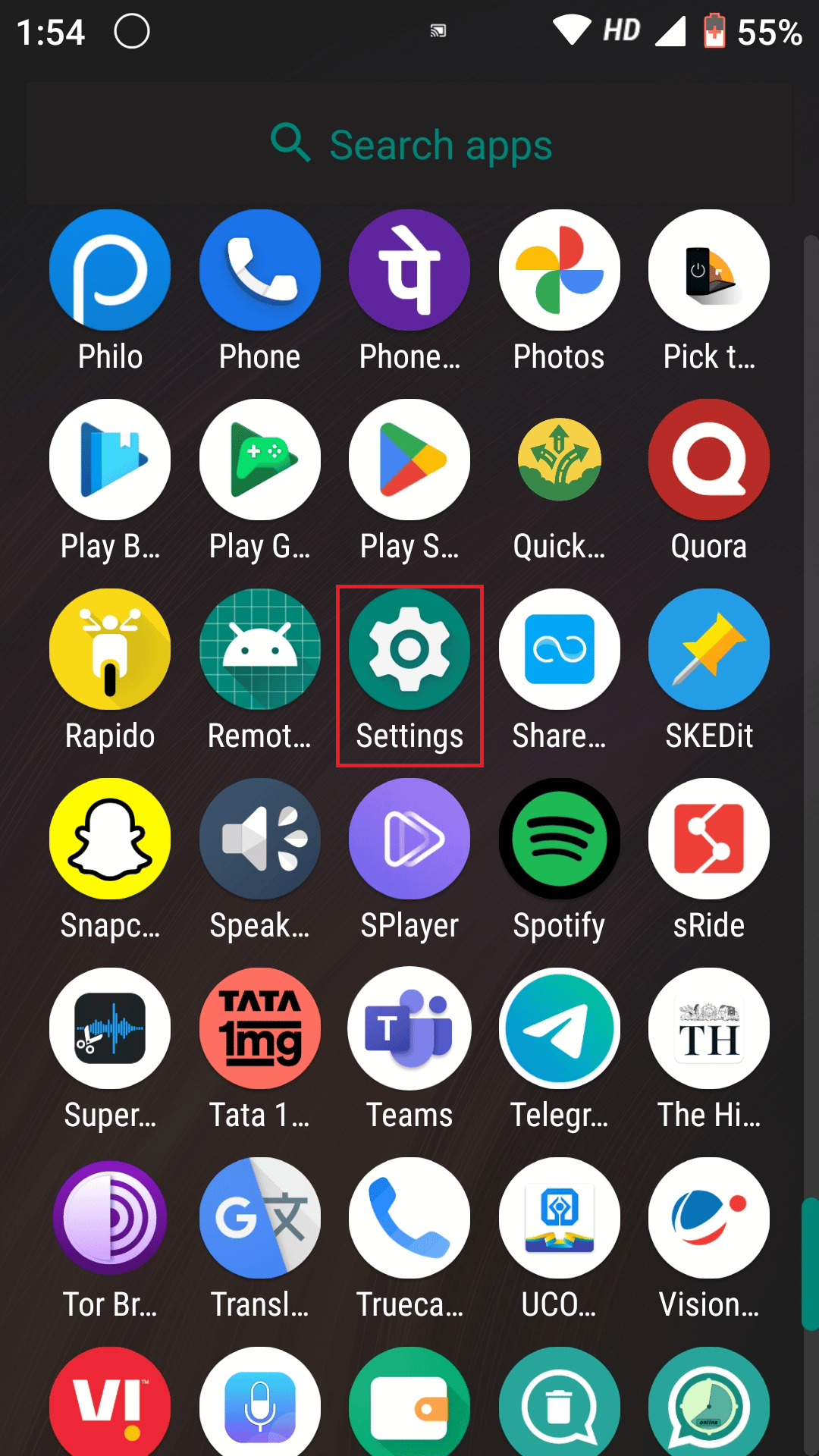
2 ။ ပုံစံ စက်ပစ္စည်း စီမံခန့်ခွဲသူ အက်ပ်များ/စက်ပစ္စည်း စီမံခန့်ခွဲသူ ဖွင့်ရန် ၎င်းကို နှိပ်ပါ။
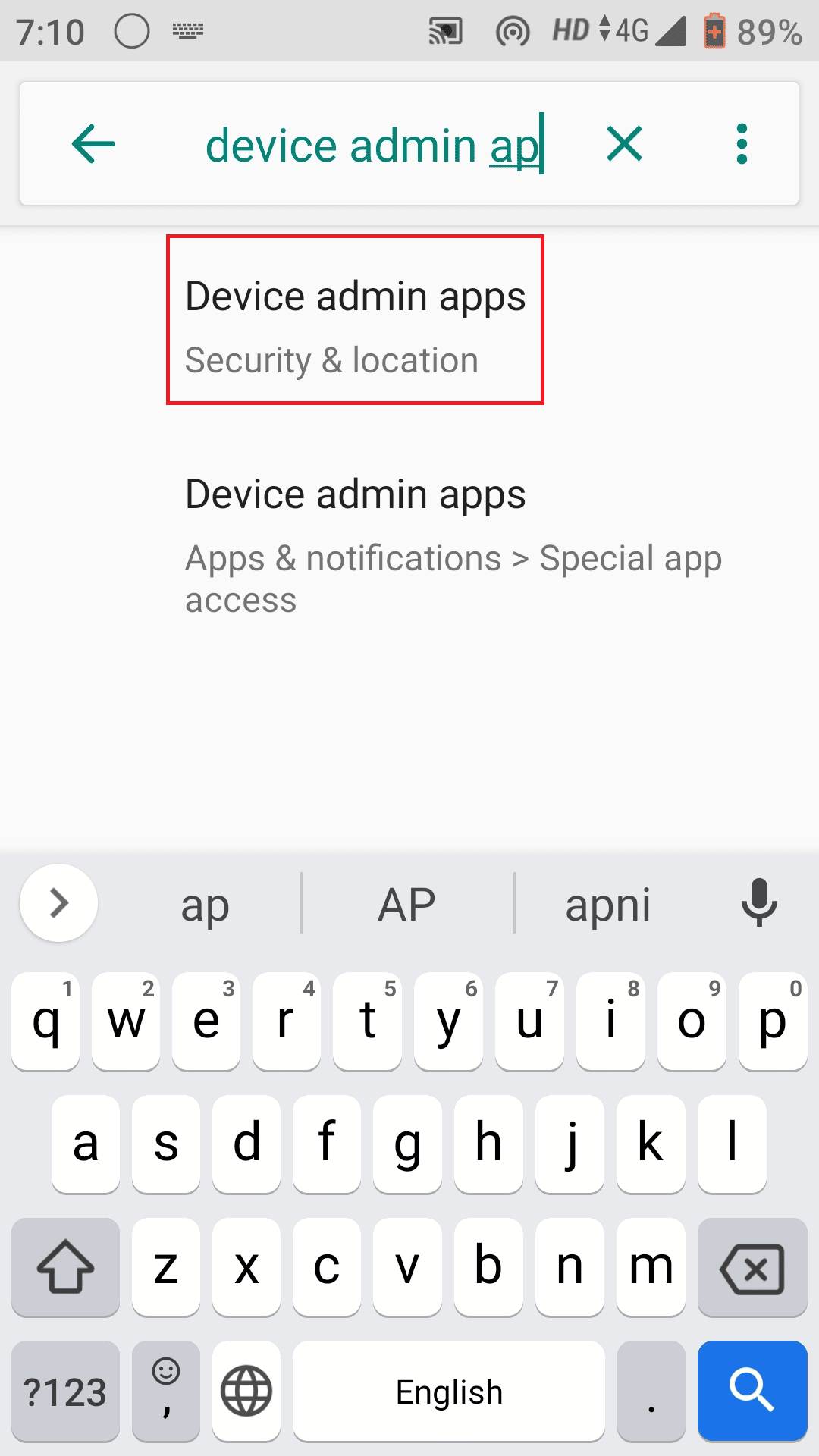
3. ပိတ်ပါ။ ငါ၏အ device ကိုရှာပါ
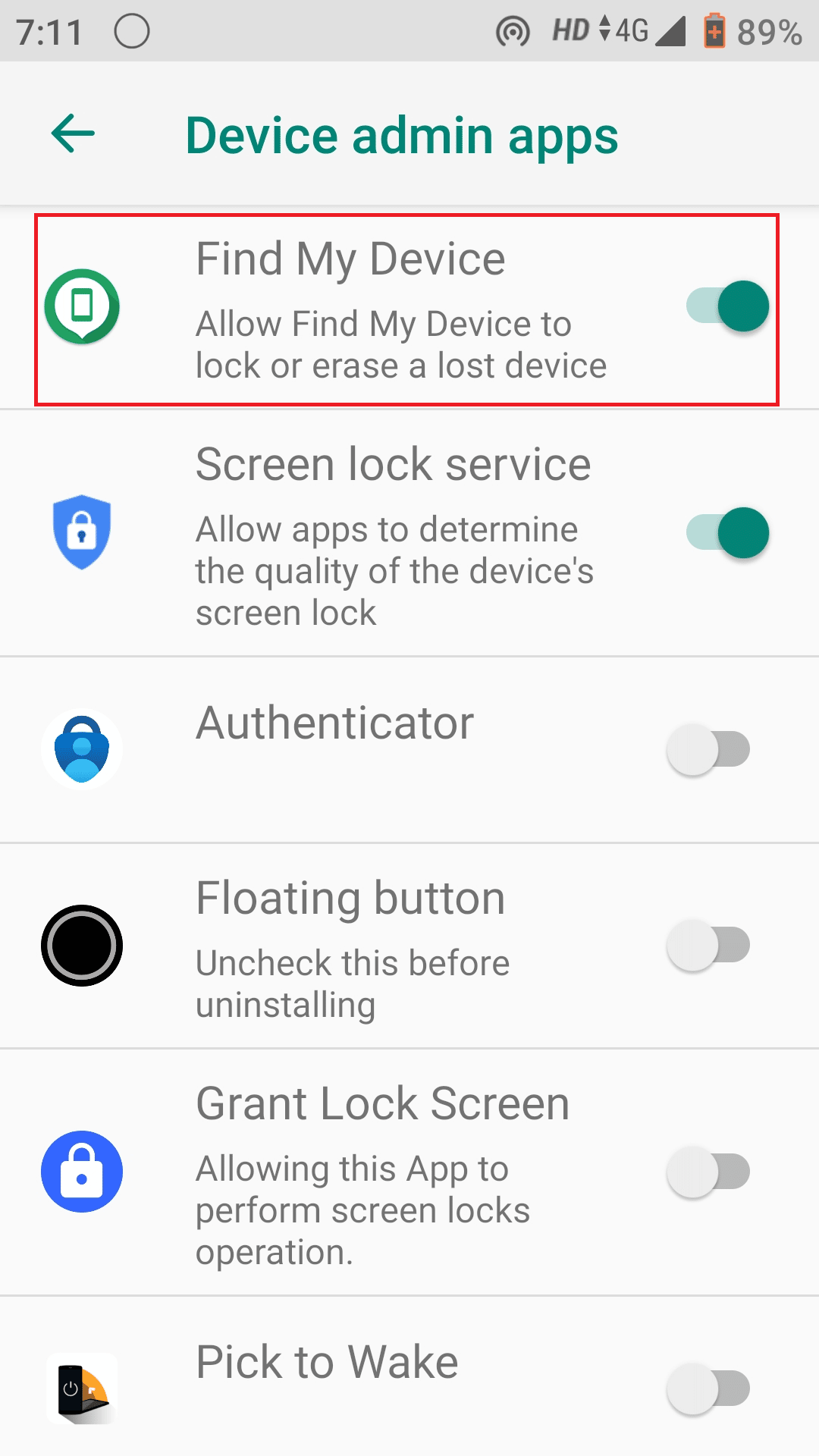
4. ဆက်တင်များတွင် ရှာဖွေပါ။ Google play ဝန်ဆောင်မှုများ။ ဖွင့်ပြီး နှိပ်ပါ။ သုံးစက် ထိပ်ညာဘက်ထောင့်၌တည်၏
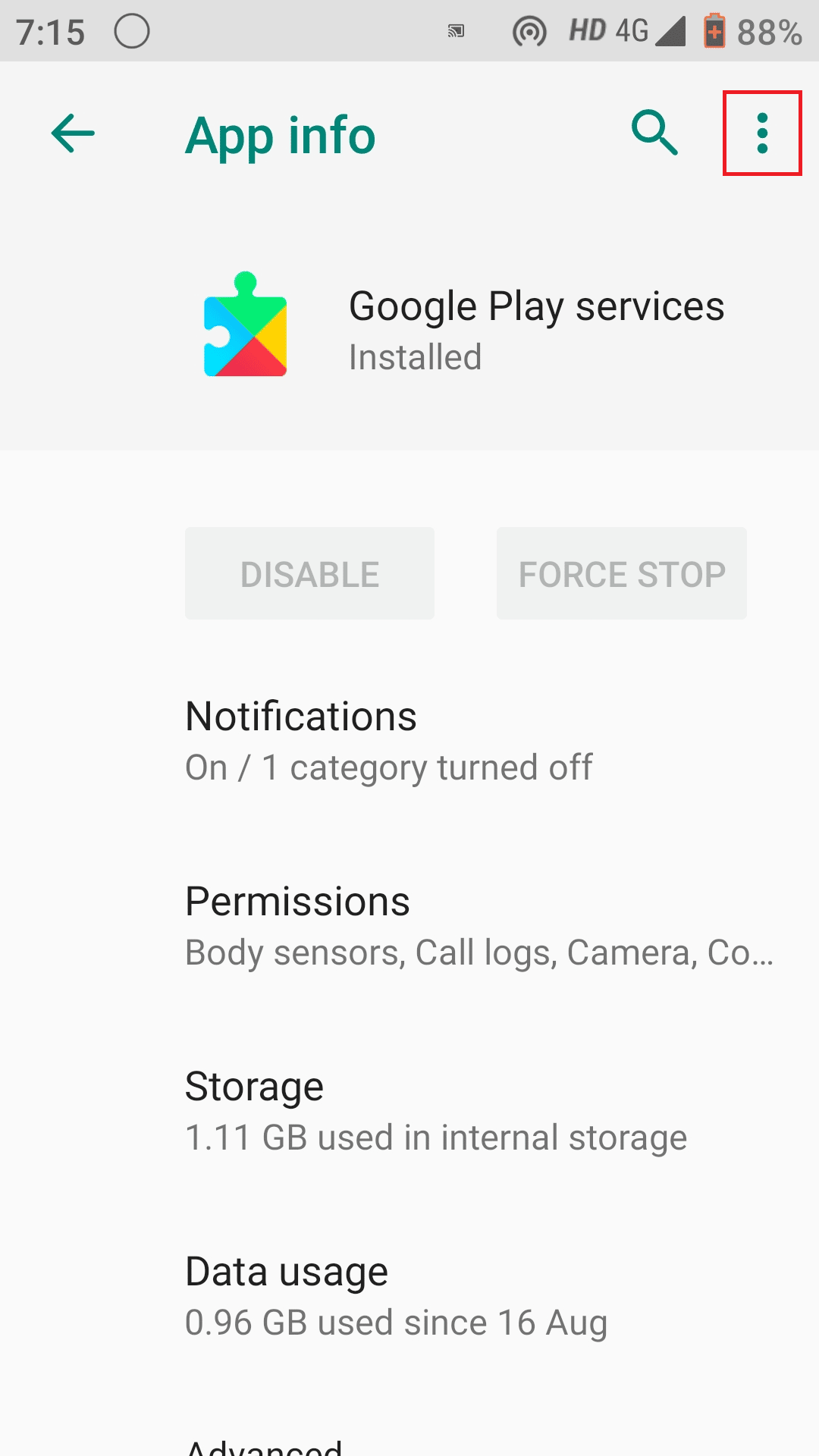
5 ။ အပေါ်ကိုအသာပုတ် အသစ်ပြောင်းခြင်းများကိုဖယ်ထုတ်ပါ
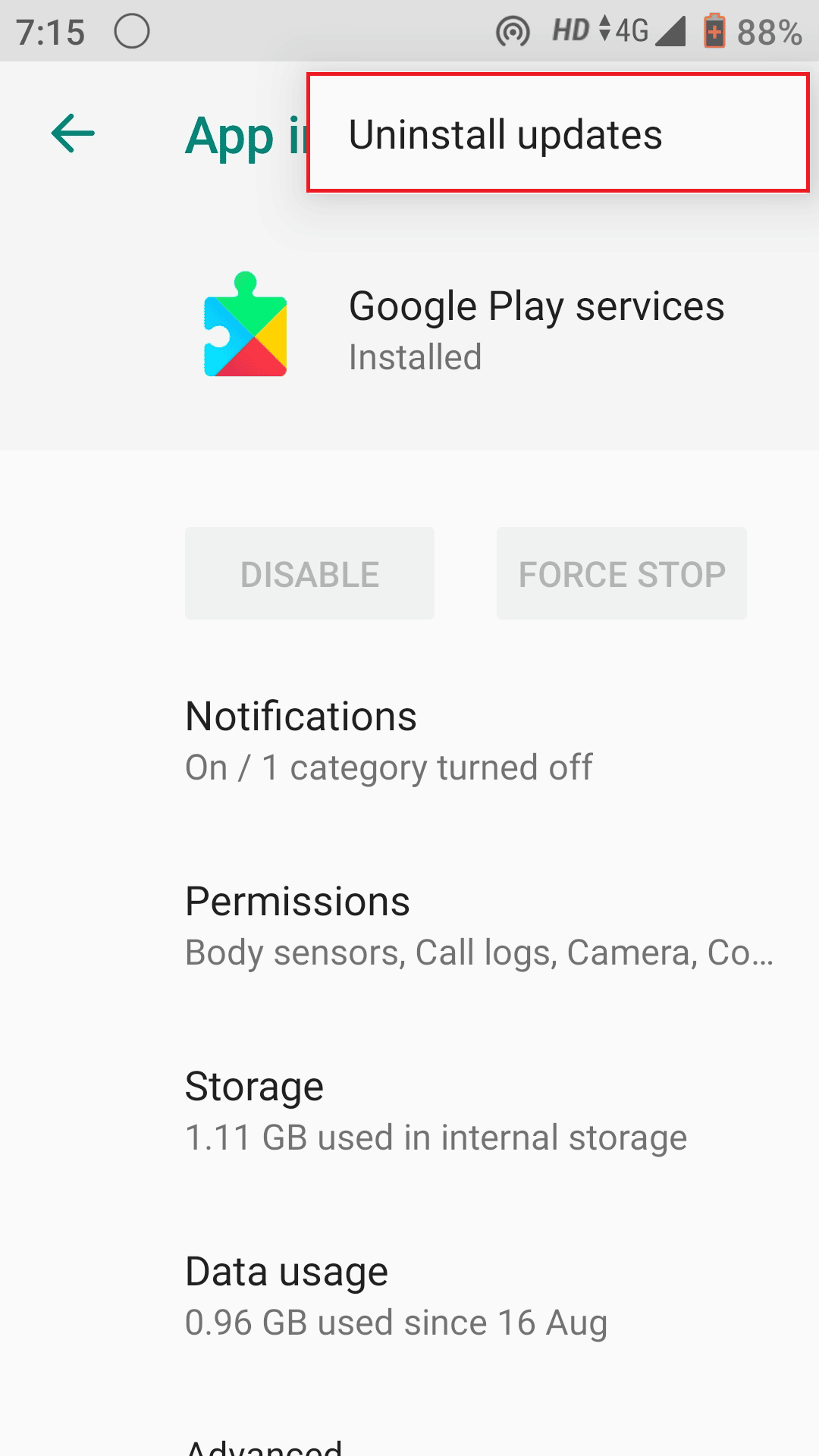
6. Google play ဝန်ဆောင်မှုများတွင် ပိတ်ရန် နောက်ခံသမိုင်း ဒေတာအသုံးပြုမှု ဒေတာအသုံးပြုမှုအပိုင်းတွင်
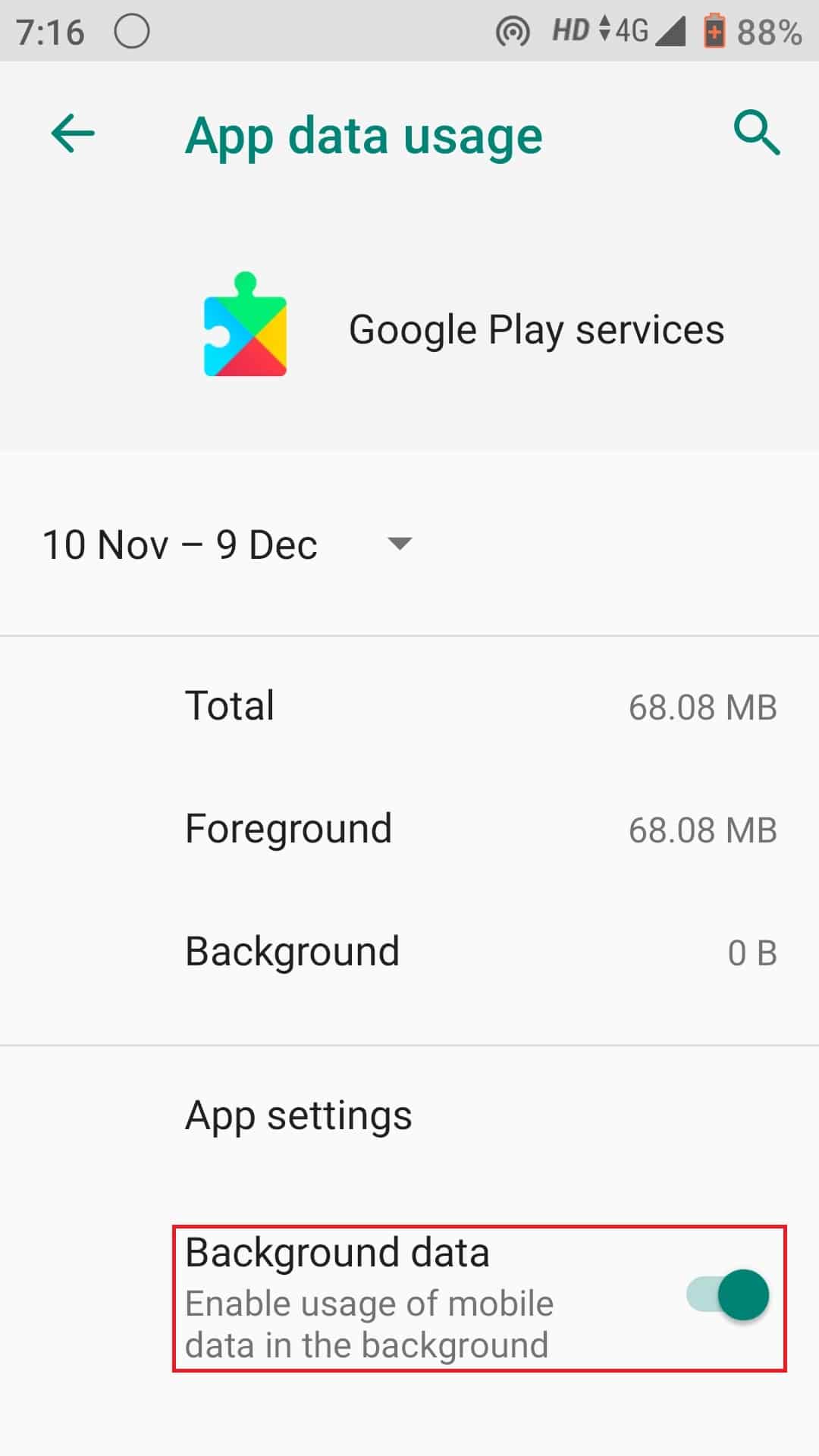
7. နောက်ဆုံးတွင် သင့်အား ပြန်လည်စတင်ပါ။ အန်းဒရွိုက် ဖုန်းနံပါတ်။
ဒါ့အပြင်ဖတ်ရန်: မပို့ရသေးသော မာလ်တီမီဒီယာ မက်ဆေ့ချ်များစွာထံ မက်ဆေ့ချ်မပို့နိုင်ခြင်းကို ဖြေရှင်းရန် နည်းလမ်း 8 ခု
Play Store တွင် အက်ပ်ကို အဆင့်နှိမ့်နည်း
လက်ရှိတွင် သင်သည် အက်ပ်ပလေးစတိုးကို အဆင့်နှိမ့်ချနိုင်သည့် နည်းလမ်းမရှိပါ။ ထို့ကြောင့် ကျန်ရှိသော တစ်ခုတည်းသောနည်းလမ်းမှာ android အက်ပ်များကို တစ်ဦးချင်း အဆင့်နှိမ့်ချရန်ဖြစ်သည်။
မကြာခဏမေးမေးခွန်းများ (FAQs)
Q1 Android အက်ပ်ကို ဘာကြောင့် အဆင့်နှိမ့်ချတာလဲ။
ပေးစေလိုပါတယ်။ အပ်ဒိတ်သည် သင့်သတိမထားမိဘဲ တိတ်တဆိတ်နှင့် မကြာခဏ ဖြစ်ပေါ်တတ်သည်။ ရလဒ်အနေဖြင့်၊ လည်ပတ်ရန်အလွန်ရှုပ်ထွေးသော၊ buggy လွန်းသော၊ သို့မဟုတ် သင့်ဘဝနေထိုင်မှုပုံစံအတွက် မရှိမဖြစ်လိုအပ်သော လုပ်ဆောင်နိုင်စွမ်းများတွင် ချို့တဲ့နေသည့် ဆော့ဖ်ဝဲလ်ဗားရှင်းကို သင်အသုံးပြုရန် ခိုင်းစေနိုင်သည်။ အဆင့်နှိမ့်လိုက်သောအခါ အက်ပ်သည် ယခင်ဗားရှင်းသို့ ပြန်သွားပါသည်။
Q2 Samsung တွင် အက်ပ်တစ်ခုကို အဆင့်နှိမ့်ရန် မည်သို့ပြုလုပ်မည်နည်း။
Ans၊ a ကို အဆင့်နှိမ့်ရန် Samsung ဖုန်းကို ယခင်ဗားရှင်းသို့ ဒေါင်းလုဒ်လုပ်ပါ။ APK ဖိုင် အထက်ဖော်ပြပါအတိုင်း လုပ်ထုံးလုပ်နည်းအတိုင်း လိုက်နာဆောင်ရွက်ပါ။
Q3။ Android အဆင့်နှိမ့်ချခြင်းသည် လုံခြုံပါသလား။
ပေးစေလိုပါတယ်။ အဆင့်နှိမ့်ချခြင်းသည် ထုတ်လုပ်သူများ တရားဝင် ထောက်ခံခြင်းမရှိသော အလေ့အကျင့်တစ်ခုဖြစ်သည်။ ပြီးမြောက်ရန်ခက်ခဲပြီး စက်၏အာမခံချက်ကို ပျက်ပြယ်စေနိုင်သည်။ သင့်စက်ပစ္စည်းပေါ်ရှိ ဆော့ဖ်ဝဲလ်ကို ပြောင်းလဲရန် ကြိုတင်ကျွမ်းကျင်မှုမရှိပါက ၎င်းကို မကြိုးစားသင့်ပါ။
Q4။ Android တွင် YouTube အက်ပ်ကို မည်သို့ အဆင့်နှိမ့်ချမည်နည်း။
ပေးစေလိုပါတယ်။ အဆင့်နှိမ့်ချခြင်း။ YouTube ကို app က သင်ထင်ထားတာထက် ပိုလွယ်ပါတယ်။ ဖွင့်သည်။ သတ်မှတ်ချက်များ နှင့်အမျိုးအစား အက်ပ်များနှင့် အသိပေးချက်များ Search bar တွင် YouTube ကို ရှာမတွေ့မချင်း scroll လုပ်ပါ။ ၎င်းကိုဖွင့်ပြီး ညာဘက်အပေါ်ထောင့်ရှိ အစက်သုံးစက်ကို နှိပ်ပြီး နှိပ်ပါ။ Uninstall ကို updates များကို။
Q5။ သင့် Android အက်ပ်များကို အဘယ်ကြောင့် အဆင့်နှိမ့်သင့်သနည်း။
ပေးစေလိုပါတယ်။ အဆင့်နှိမ့်ချခြင်းသည် ထုတ်လုပ်သူတရားဝင်ထောက်ခံသည့် အလေ့အကျင့်တစ်ခုမဟုတ်ပါ။ လုပ်ဆောင်ရန်ခက်ခဲသည်၊ သင့်အာမခံကို ပျက်ပြယ်စေကာ သင့်စက်ပစ္စည်းကို ဖောက်ထွက်စေနိုင်သည်။ သင့်စက်ပစ္စည်းပေါ်ရှိ ဆော့ဖ်ဝဲကို ယခင်အတွေ့အကြုံမရှိပါက ၎င်းကို မကြိုးစားသင့်ပါ။
အကြံပြုထားသည်:
ဤလမ်းညွှန်အကူအညီဖြင့် သင်လုပ်နည်းကို လေ့လာနိုင်မည်ဟု မျှော်လင့်ပါသည်။ မဖြုတ်ဘဲ Android အက်ပ်ကို အဆင့်နှိမ့်ပါ။. အကယ်၍ သင့်တွင် မေးမြန်းလိုသည်များ သို့မဟုတ် အကြံပြုချက်များရှိပါက အောက်ပါမှတ်ချက်ကဏ္ဍတွင် ၎င်းတို့ကို လွတ်လပ်စွာ ပေးပို့နိုင်ပါသည်။